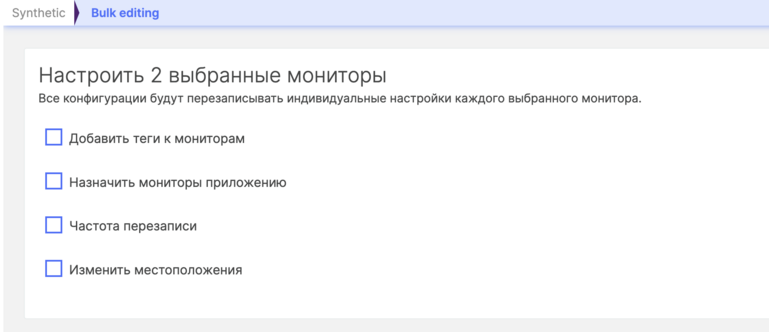Создание HTTP-мониторинга
Вы можете создать синтетические HTTP-мониторинги для проверки доступности ваших ресурсов — веб-сайтов или конечных точек API. Поскольку HTTP-мониторинги могут быть выполнены АктивнымШлюзом, вы можете использовать их для проверки доступности внутренних ресурсов, которые недоступны вне вашей сети.
HTTP-мониторинги можно запускать из наших глобальных общедоступных или частных синтетических расположений, а также из частных расположений кластера в Ключ-АСТРОМ.
Создать новый HTTP-мониторинг
- Перейдите в раздел Синтетика > Создать синтетический монитор > Создать HTTP-монитор.
- Назовите этот HTTP-монитор — введите имя (до 500 символов) для синтетического монитора. Это имя должно в целом описывать все запросы в этом HTTP-мониторе.
- Выберите Добавить тег, чтобы применить вручную созданные теги к монитору. Вы можете выбрать из предложений автозаполнения по мере ввода или создать свои собственные. (После создания монитора вы можете управлять тегами со страницы сведений о HTTP-мониторе).
- Визуальный режим (по умолчанию) позволяет просматривать и настраивать HTTP-запросы через элементы управления пользовательского интерфейса. Режим скрипта позволяет просматривать и редактировать настройки запроса как скрипт JSON. Вы можете переключаться между визуальным и скриптовым режимами при настройке монитора.
- Добавьте HTTP-запрос.
- Укажите тип запроса и введите основные настройки запроса.
- HTTP-запрос — введите URL-адрес запроса , введите Имя запроса (если значение по умолчанию недостаточно) и выберите метод HTTP . Затем выберите Добавить HTTP-запрос, чтобы создать запрос и отобразить расширенные настройки. Для повышения безопасности синтетического монитора Ключ-АСТРОМ блокирует отправку запросов мониторами на локальный хост (например,
localhostили127.0.0.1). - Запрос авторизации OAuth2 — введите URL-адрес токена доступа и дайте запросу Имя (если имя по умолчанию недостаточно). Затем выберите Добавить запрос авторизации OAuth2, чтобы создать запрос и отобразить расширенные настройки. После добавления запроса вы не сможете изменить его тип.
- HTTP-запрос — введите URL-адрес запроса , введите Имя запроса (если значение по умолчанию недостаточно) и выберите метод HTTP . Затем выберите Добавить HTTP-запрос, чтобы создать запрос и отобразить расширенные настройки. Для повышения безопасности синтетического монитора Ключ-АСТРОМ блокирует отправку запросов мониторами на локальный хост (например,
- После создания запроса в расширенных настройках запроса полностью настройте основные параметры запроса , включая необязательный пользовательский агент и указав успешность/неудачу на основе проверки кода статуса ответа. В расширенных настройках запроса вы можете добавить учетные данные токена в URL-адрес HTTP-запроса — подробнее см. в разделе Настройка HTTP-мониторов.
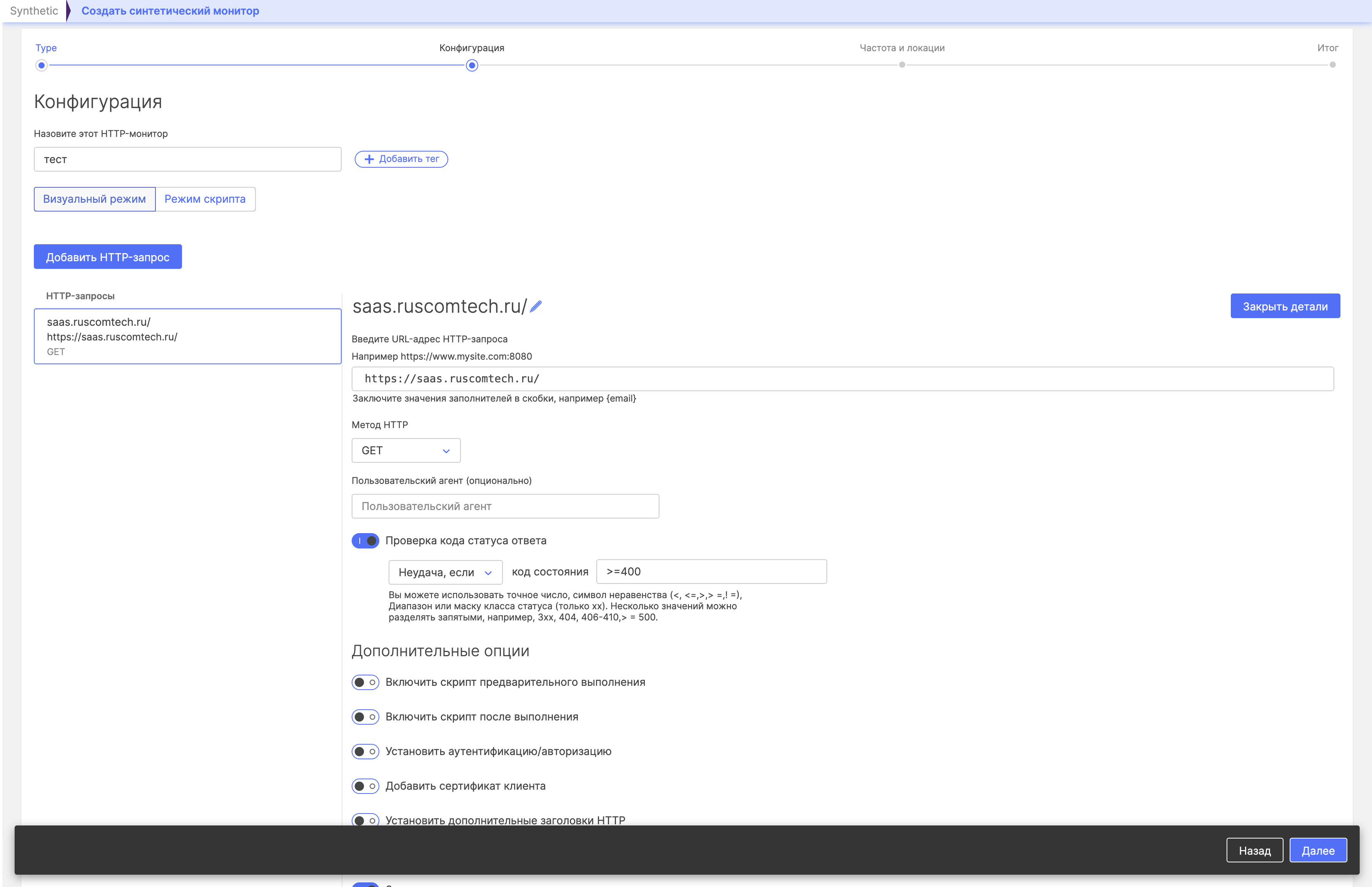
- Настройте дополнительные параметры запроса, которые различаются в зависимости от типа запроса. Подробности см. в разделе Настройка HTTP-мониторов.
- Укажите тип запроса и введите основные настройки запроса.
- Вы можете добавить несколько HTTP-запросов — снова выберите Добавить HTTP-запрос и повторите шаги выше для описания дополнительного запроса.
- После того, как вы определили один или несколько запросов для этого HTTP-монитора, нажмите Далее в нижнем левом углу, чтобы указать частоту и местоположение монитора.
- Выберите частоту мониторинга. Прокрутите вниз, чтобы выбрать местоположения. Ваши частные и публичные местоположения отображаются по континентам. Ваш выбор отображается на карте. Дополнительную информацию о частоте и местоположении мониторов см. в разделе Настройка HTTP-мониторов.
- Нажмите Далее для окончательного просмотра настроек монитора.
- На странице Итог просмотрите свойства вашего HTTP-монитора и выберите Создать HTTP-монитор, чтобы сохранить изменения и активировать монитор.
Отобразится страница сведений о HTTP-мониторе, на которой начнут отображаться данные результатов по мере их получения .
Нажмите кнопку Развернуть ![]() среди быстрых ссылок в верхнем левом углу, чтобы получить доступ к настройкам монитора. (Или, если вы просматриваете старую версию страницы сведений, нажмите кнопку Обзор ( … ) > Изменить , чтобы внести изменения.)
среди быстрых ссылок в верхнем левом углу, чтобы получить доступ к настройкам монитора. (Или, если вы просматриваете старую версию страницы сведений, нажмите кнопку Обзор ( … ) > Изменить , чтобы внести изменения.)
Вы можете настроить несколько дополнительных параметров, таких как обработка сбоев и пороговые значения производительности, которые доступны только после создания монитора. Подробнее о настройках монитора см. в разделе Настройка HTTP-мониторов.
Просмотр аналитики HTTP-монитора
- Перейдите в раздел Синтетика.
- необязательный Выберите HTTP слева, чтобы отфильтровать список по HTTP-мониторам.
- Из списка HTTP-мониторов выберите монитор, который вы хотите проверить.
На странице сведений о каждом мониторе отображается аналитика мониторинга, включая:
- Доступность
- Производительность (время отклика)
- Размер ответа
- Статус-коды HTTP
Включить, отключить или удалить HTTP-монитор
Мониторы включены по умолчанию при их создании.
Отключение синтетического монитора приостанавливает дальнейшие выполнения, но сохраняет монитор и его данные измерений. Любые открытые проблемы производительности и доступности истекают при отключении монитора (см. Синтетические вычисления для получения подробной информации). Удаление удаляет монитор и связанные с ним данные измерений; это необратимо. Перед удалением монитора мы рекомендуем сначала отключить его и убедиться, что вам больше не нужны его данные измерений.
Чтобы отключить или удалить монитор
- Перейдите в раздел Синтетика.
- Выберите просмотр мониторов в виде списка.
- необязательный Выберите HTTP слева, чтобы отфильтровать список по HTTP-мониторам.
- Установите флажок для монитора, который вы хотите удалить или отключить.
- Выберите Удалить или Выключить в левом нижнем углу.
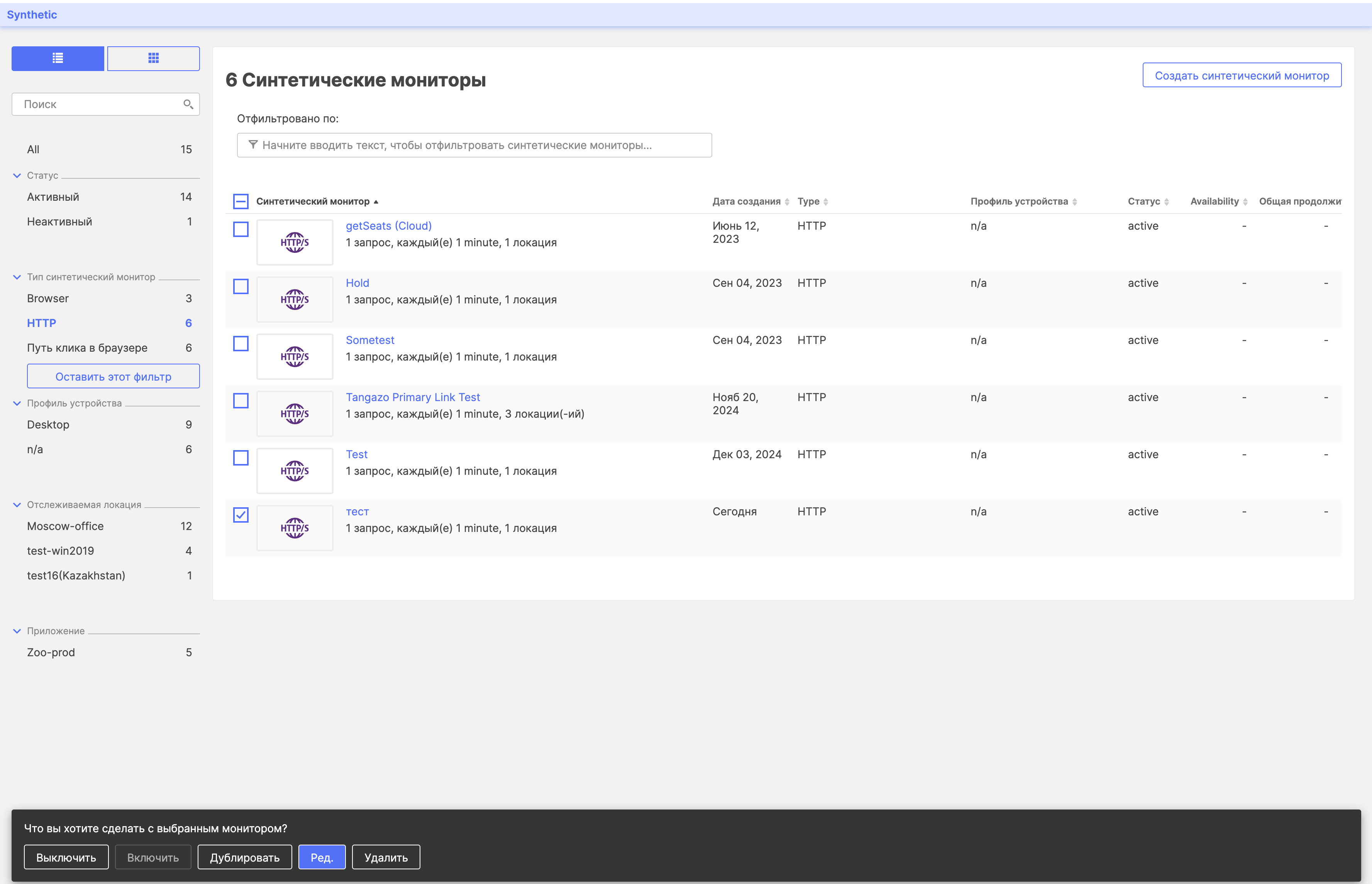
Вы также можете отключить или удалить монитор на странице сведений.
- Перейдите в раздел Синтетика.
- Выберите интересующий вас монитор.
- Нажмите кнопку Развернуть
 среди быстрых ссылок в верхнем левом углу. Или, если вы просматриваете старую версию страницы сведений, нажмите кнопку Обзор ( … ) в правом верхнем углу.
среди быстрых ссылок в верхнем левом углу. Или, если вы просматриваете старую версию страницы сведений, нажмите кнопку Обзор ( … ) в правом верхнем углу. - Выберите Удалить или Выключить.
Аналогичным образом можно включить ранее отключенный монитор.
- В разделе Синтетика выберите просмотр мониторов в формате списка. Установите флажок рядом с отключенным монитором и выберите Включить в левом нижнем углу.
- На странице сведений о мониторе HTTP нажмите кнопку Развернуть
 в верхнем левом углу > Включить. Если вы просматриваете старую версию страницы сведений, нажмите кнопку Обзор ( … ) в правом верхнем углу > Включить.
в верхнем левом углу > Включить. Если вы просматриваете старую версию страницы сведений, нажмите кнопку Обзор ( … ) в правом верхнем углу > Включить.
| Выполнение синтетического монитора может быть отключено во время периода обслуживания в настройках периода обслуживания. |
Дублировать HTTP-монитор
- Перейдите в раздел Синтетика.
- Выберите просмотр мониторов в виде списка.
- необязательный Выберите HTTP слева, чтобы отфильтровать список по HTTP-мониторам.
- Установите флажок для монитора, который вы хотите дублировать.
- Выберите Дублировать в левом нижнем углу. Дублирующая страница монитора отображается с номером, добавленным к исходному имени.
- Чтобы изменить имя по умолчанию и внести другие изменения в конфигурацию, нажмите кнопку Развернуть
 > Редактировать. Если вы просматриваете старую версию страницы сведений, нажмите кнопку Обзор ( … ) > Редактировать.
> Редактировать. Если вы просматриваете старую версию страницы сведений, нажмите кнопку Обзор ( … ) > Редактировать.
Обратите внимание, что дублирующий монитор по умолчанию отключен. Вам необходимо включить его, чтобы начать видеть данные.
Массовое управление HTTP-монитором
- Перейдите в раздел Синтетика.
- необязательный Выберите HTTP слева, чтобы отфильтровать список по HTTP-мониторам.
- Установите флажок для каждого монитора, которым вы хотите управлять. Применимые кнопки команд отображаются в левом нижнем углу страницы.
- Выберите параметр, который вы хотите применить ко всем выбранным мониторам: Удалить, Выключить, Включить, Дублировать или Редактировать .
Возможности управления массовым мониторингом
При выборе нескольких HTTP-мониторов для массового управления:
- Если кнопка недоступна, эта опция не применяется ко всем выбранным мониторам. Например, если все выбранные мониторы активны, кнопка Включить неактивна.
- Кнопка Дублировать недоступна при выборе более одного монитора.
- Если вы выбираете сочетание активных и неактивных мониторов, отображаются обе кнопки: Включить и Выключить. Если вы выбираете один из этих вариантов, он применяется только к соответствующим мониторам.
- Опция массового редактирования позволяет изменять только определенные функции выбранных HTTP-мониторов — вы можете перезаписать частоту мониторинга, изменить или добавить местоположения, добавить теги и изменить связанные приложения.